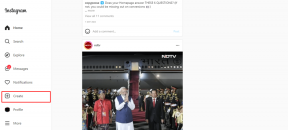7 prácticos consejos y trucos de Android que debes usar
Miscelánea / / November 29, 2021
En abril de 2009, Android hizo acto de presencia oficialmente como sistema operativo móvil y, a finales de año, logró acumular una exigua participación de mercado del 3-4%. Pero nadie había anticipado el meteórico ascenso de Android donde ahora ocupa el primer lugar con más del 86% de participación de mercado.

A lo largo de los años, Android ha pasado por una serie de cambios e iteraciones, y solo ha mejorado. Eso es verdad Android no es el más seguro de los sistemas operativos, pero es gratis y, por lo tanto, los dispositivos Android se venden al por menor a un precio comparativamente más barato.
Además, los desarrolladores de Android han agregado muchas funciones nuevas a lo largo de los años. Personalmente, soy un gran admirador de Android por la versatilidad que ofrece y estos consejos y trucos son algo que utilizo habitualmente.

Aquí hay siete de estos consejos y trucos para maximizar su experiencia con Android.
Nota: Estas funciones están disponibles en la mayoría de los dispositivos con Android 6.0 y versiones posteriores. Si tiene una versión anterior, es posible que algunas de las funciones no estén disponibles de la misma forma.
1. Recibe notificaciones de emergencia incluso en modo DND
No molestar o DND es una función muy útil, especialmente cuando tiene una tarea importante en la que concentrarse. Esto te salva de todas las distracciones.
Sin embargo, a veces surge algo urgente, como una llamada urgente, pero como su teléfono está en modo DND, sigue ignorando todo las notificaciones. Esto simplemente significa que el sistema operativo no sabe qué es urgente para usted y qué no.


Mucha gente no sabe que Android incluye una herramienta muy inteligente que puede dar prioridad a unas pocas personas seleccionadas o personas que llaman recurrentes si está habilitada.
Dependiendo del dispositivo, se puede establecer un tiempo de espera específico dentro del cual, si una persona llama repetidamente, el dispositivo le preguntará al usuario sobre la acción necesaria.

De manera similar a las llamadas repetidas, también puede elegir contactos específicos y un período de tiempo, durante el cual el modo DND permanecerá activo.
Para habilitar esto, debe ir a Ajustes y navegar a Ajustes de sonido. Selecciona el DND o No molestar pestaña y elija la configuración adecuada para usted. Los diferentes dispositivos pueden tener diferentes configuraciones, pero el resto seguiría siendo el mismo en general.
2. Deje de saturar su pantalla de inicio
De forma predeterminada, Android crea un acceso directo a su aplicación recién instalada en la pantalla de inicio. Funciona bien si tienes un número limitado de aplicaciones, pero si eres como yo, que tiene muchas aplicaciones instaladas, mantener una pantalla de inicio ordenada se vuelve un poco difícil.


Sin embargo, Android tiene una pequeña característica ingeniosa en Play Store que puede evitar que el dispositivo cree accesos directos a aplicaciones en la pantalla de inicio. Una vez que se instala cualquier aplicación nueva, permanecerá en el cajón de la aplicación y podrá realizar cualquier acceso directo más adelante.
Para habilitar esta función, vaya a Google Play Store, busque la tecla de opciones marcada con las 3 líneas horizontales o el 'icono de hamburguesa' y navegue hasta Ajustes del menú. Luego, alterna el Agregar icono a la pantalla de inicio opción en la siguiente pantalla.
3. GPS siempre activo con un consumo mínimo de batería
Sistema de posicionamiento global o GPS es una de las pocas cosas que han recorrido un largo camino. Desde el seguimiento de la ubicación hasta la guía de ruta, la navegación actual depende en gran medida del GPS. Pero con las baterías cada vez más pequeñas y los sistemas de navegación cada vez más expansivos, es casi imposible mantener siempre el GPS encendido y ahorrar batería al mismo tiempo.


Sin embargo, hay una solución rápida en la que simplemente puede cambiar al modo de ahorro de batería y mantener el GPS encendido.
Para habilitar esto, diríjase a Configuración de ubicación y seleccione el Ahorro de batería modo. Cuando cambia al modo de ahorro de batería, el dispositivo deja de buscar satélites de forma activa para ubicarse. En cambio, cambia a la triangulación de la torre celular, donde se aproxima a su posición en función de las torres celulares que la rodean.
No es tan preciso como el GPS basado en satélite, pero consume mucha menos energía, lo que mantiene la batería libre de presión.
4. Pantalla monocromática para una fácil lectura
Los lectores de libros electrónicos facilitan la lectura con la ayuda de la pantalla de tinta electrónica mientras las aplicaciones de lectura en dispositivos Android se ejecutan en un Pantalla LED que puede causar mucha fatiga visual, especialmente si eres un ávido lector. Pero hay una configuración oculta que puede ayudar en este caso.


Antes de poder habilitar esta configuración, debe habilitar el modo de desarrollador. Para eso, ve a Ajustes y navega hasta Acerca del teléfono / dispositivo. Localizar el Versión de banda base pestaña. Tócalo repetidamente hasta que veas el mensaje "Ahora eres un desarrollador".


Ahora que eres desarrollador. Salir del Acerca del dispositivo pestaña y ubicar el Opciones de desarrollador pestaña. Desplácese hacia abajo y localice el Simular el espacio de color opción. Habilítelo y elija el Monocromático opción. Sentirá cómo se suprime la reproducción del color de la pantalla.
Personalmente, me gusta leer en este modo en lugar del modo a todo color.
5. Preferencia de conexión USB
¿No es molesto cuando su dispositivo le sigue pidiendo conexión USB escribe cada vez que lo conecta a una computadora o portátil? En caso afirmativo, puede hacer una selección permanente o al menos a largo plazo del tipo de conexión para evitar recibir este tipo de avisos.


Para hacer esto, abra Ajustes y ubicar el Opciones de desarrollador pestaña. Desde allí, dirígete al Seleccionar configuración USB opción. Desde aquí, puede elegir entre diferentes opciones. Si transfiere archivos regularmente entre su computadora y su teléfono móvil, seleccione MTP (Protocolo de transferencia de medios) para transferencias fluidas sin tener que responder a las indicaciones cada vez.
6. Desbloqueo automático de dispositivos
Debes estar pensando por qué alguien querría desbloquear dispositivos automáticamente y cómo afectaría a la seguridad. ¡No temáis! Android tiene una función inteligente incorporada, que permite que el dispositivo se desbloquee automáticamente cuando identifica una ubicación conocida.


Puede ser su hogar, oficina o cualquier otro lugar que elija. Una vez que el dispositivo se mueve fuera de ese lugar, vuelve automáticamente al modo de desbloqueo manual.
Esto también puede funcionar con un dispositivo Bluetooth. Por ejemplo, si está escuchando música y desea mantener su dispositivo desbloqueado, simplemente agregue su bocina Bluetooth como un dispositivo confiable y su teléfono no se bloqueará hasta que esté conectado a ese dispositivo Bluetooth.

Para habilitar esto, diríjase a la Bloquear pantallay contraseña pestaña, elige Desbloquear con dispositivo Bluetooth y seleccione el dispositivo en la siguiente pantalla.
7. Limitar aplicaciones en segundo plano
Si no te gusta matar aplicaciones tan pronto como salga de ellos, hay otra forma de acelerar su dispositivo sin perder el trabajo que está haciendo. Limite la cantidad de aplicaciones que pueden permanecer abiertas en segundo plano y su dispositivo mantendrá bajo control el uso del hardware.


Abierto Ajustes, dirigirse a Acerca del dispositivo y ubicar el Opciones de desarrollador pestaña. Desde allí, desplácese hacia abajo y localice el Límite de proceso en segundo plano opción. Habilítelo y elija cuántos procesos desea que sigan ejecutándose en segundo plano. Ahora, su dispositivo eliminará una aplicación cada vez que salga de ella solo si está más allá del umbral del dispositivo.

Podría ser un problema si usa varias aplicaciones al mismo tiempo. Sin embargo, siempre puede revertirlo a la opción predeterminada cuando no sea necesario.
Mi toma
He estado usando estos consejos con regularidad y todos han funcionado a la perfección. Con Android cada vez más inteligente y mejor con cada actualización, creo que surgirán más opciones útiles para mejorar aún más nuestra experiencia con Android. Hasta entonces, diviértete haciendo uso de estos consejos y trucos.
Háganos saber cuál de estos le ha resultado más útil.